pkpm筏板基础设计指导
PKPM软件JCCAD筏板基础设计步骤举例
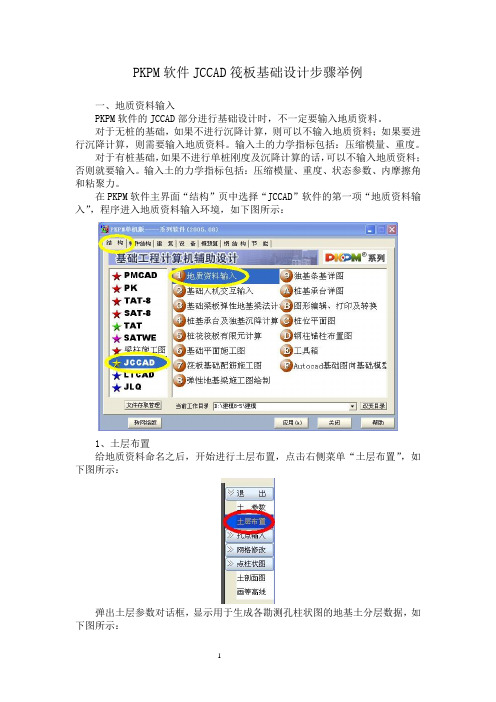
PKPM软件JCCAD筏板基础设计步骤举例一、地质资料输入PKPM软件的JCCAD部分进行基础设计时,不一定要输入地质资料。
对于无桩的基础,如果不进行沉降计算,则可以不输入地质资料;如果要进行沉降计算,则需要输入地质资料。
输入土的力学指标包括:压缩模量、重度。
对于有桩基础,如果不进行单桩刚度及沉降计算的话,可以不输入地质资料;否则就要输入。
输入土的力学指标包括:压缩模量、重度、状态参数、内摩擦角和粘聚力。
在PKPM软件主界面“结构”页中选择“JCCAD”软件的第一项“地质资料输入”,程序进入地质资料输入环境,如下图所示:1、土层布置给地质资料命名之后,开始进行土层布置,点击右侧菜单“土层布置”,如下图所示:弹出土层参数对话框,显示用于生成各勘测孔柱状图的地基土分层数据,如下图所示:2、输入孔点单击“孔点输入”→“输入孔位”,以相对坐标和米为单位,逐一输入所有勘测孔点的相对位置。
孔点输入结束后,程序自动用互不重叠的三角形网格将各个孔点连接起来,并用插值法将孔点之间和孔点外部的场地土情况计算出来。
如下图所示:程序要求孔点形成的三角形网格互不交叉,互不重叠。
如孔点位置十分复杂,程序自动形成的网格不能满足上述要求,可以通过“网格修改”命令由人工修改完成。
点击“修改参数”,点取已输入的孔点,弹出孔点土层参数对话框,如下图所示。
对话框中显示的是标准孔点的土参数,应按各勘测孔的情况修改表中的数据,如土层低标高、土层参数、孔口标高、探孔水头标高等。
孔口位置一般不采用绝对坐标,不必修改孔口坐标。
如某一列各勘测孔的土参数相同,可以选择“用于所有点”,以减少修改土层参数的工作量。
“复制”用于复制参数相同的孔点,“删除孔位”用于删除多余或输入错误的孔点。
3、程序除完成地质资料输入外,还可以在此基础上生成孔点土层柱状图、孔点剖面图、土层剖面图、土层和水头的等高线图及孔点平面图等,还可以进行承载力和沉降计算。
二、基础参数设置在PKPM主界面选择“JCCAD”的第二项“基础人机互输入”,程序进入基础交互输入环境。
pkpm结构筏板基础的操作步骤_secret
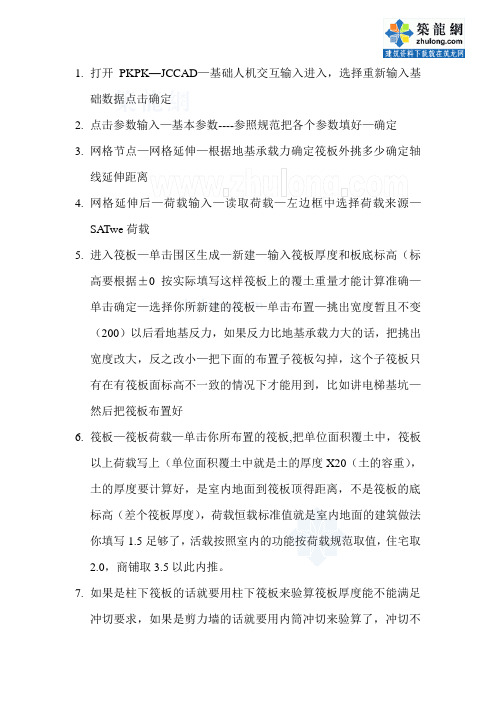
1.打开PKPK—JCCAD —基础人机交互输入进入,选择重新输入基础数据点击确定2.点击参数输入—基本参数----参照规范把各个参数填好—确定3.网格节点—网格延伸—根据地基承载力确定筏板外挑多少确定轴线延伸距离4.网格延伸后—荷载输入—读取荷载—左边框中选择荷载来源—SATwe荷载5.进入筏板—单击围区生成—新建—输入筏板厚度和板底标高(标高要根据±0按实际填写这样筏板上的覆土重量才能计算准确—单击确定—选择你所新建的筏板—单击布置—挑出宽度暂且不变(200)以后看地基反力,如果反力比地基承载力大的话,把挑出宽度改大,反之改小—把下面的布置子筏板勾掉,这个子筏板只有在有筏板面标高不一致的情况下才能用到,比如讲电梯基坑—然后把筏板布置好6.筏板—筏板荷载—单击你所布置的筏板,把单位面积覆土中,筏板以上荷载写上(单位面积覆土中就是土的厚度X20(土的容重),土的厚度要计算好,是室内地面到筏板顶得距离,不是筏板的底标高(差个筏板厚度),荷载恒载标准值就是室内地面的建筑做法你填写1.5足够了,活载按照室内的功能按荷载规范取值,住宅取2.0,商铺取3.5以此内推。
7.如果是柱下筏板的话就要用柱下筏板来验算筏板厚度能不能满足冲切要求,如果是剪力墙的话就要用内筒冲切来验算了,冲切不满足的话要加大筏板厚度,或者是柱的话就做上柱墩或板下柱墩都可以。
一般加大筏板厚度。
8.主菜单—重心校核—选荷载组—这里要选择两次—一次选择标准组合查看荷载的反力和地基承载力那个大,反力比地基承载力小就满足要求了。
在一次就是用荷载的永久组合—这次看荷载重心和筏板的形心是否偏小距离不大于1.0,小于就满足要求,大于就要调整,直到满足为止。
图形上有二者的偏心图形,你看看就明白了,还有偏心的确定坐标,就是重心坐标和筏板的形心都有坐标,你一减就知道了他们之间确切偏心距离了。
9.点击退出—桩筏、筏板有限元计算—单击进入—第一次网格划分—模型参数—把筏板的混凝土强度等级和筏板主筋和箍筋级别填对,别的把地基承载力确认一下,这里如果不要考虑上部结构刚度的话就不用修改别的参数了。
pkpm结构筏板基础的操作步骤_secret
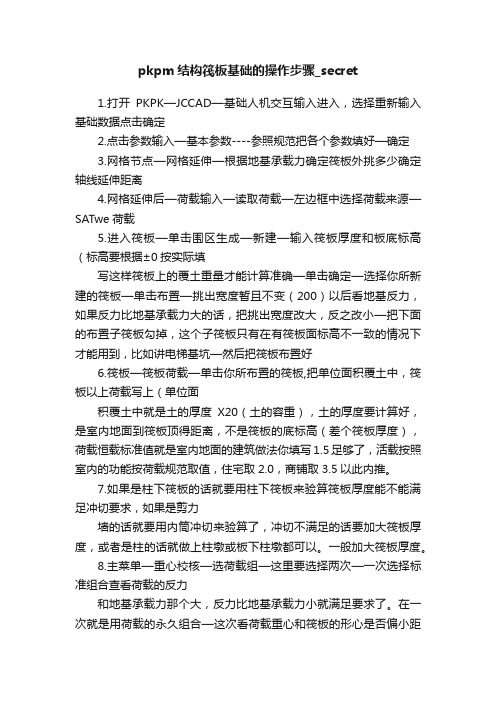
pkpm结构筏板基础的操作步骤_secret1.打开PKPK—JCCAD—基础人机交互输入进入,选择重新输入基础数据点击确定2.点击参数输入—基本参数----参照规范把各个参数填好—确定3.网格节点—网格延伸—根据地基承载力确定筏板外挑多少确定轴线延伸距离4.网格延伸后—荷载输入—读取荷载—左边框中选择荷载来源—SATwe荷载5.进入筏板—单击围区生成—新建—输入筏板厚度和板底标高(标高要根据±0按实际填写这样筏板上的覆土重量才能计算准确—单击确定—选择你所新建的筏板—单击布置—挑出宽度暂且不变(200)以后看地基反力,如果反力比地基承载力大的话,把挑出宽度改大,反之改小—把下面的布置子筏板勾掉,这个子筏板只有在有筏板面标高不一致的情况下才能用到,比如讲电梯基坑—然后把筏板布置好6.筏板—筏板荷载—单击你所布置的筏板,把单位面积覆土中,筏板以上荷载写上(单位面积覆土中就是土的厚度X20(土的容重),土的厚度要计算好,是室内地面到筏板顶得距离,不是筏板的底标高(差个筏板厚度),荷载恒载标准值就是室内地面的建筑做法你填写1.5足够了,活载按照室内的功能按荷载规范取值,住宅取2.0,商铺取3.5以此内推。
7.如果是柱下筏板的话就要用柱下筏板来验算筏板厚度能不能满足冲切要求,如果是剪力墙的话就要用内筒冲切来验算了,冲切不满足的话要加大筏板厚度,或者是柱的话就做上柱墩或板下柱墩都可以。
一般加大筏板厚度。
8.主菜单—重心校核—选荷载组—这里要选择两次—一次选择标准组合查看荷载的反力和地基承载力那个大,反力比地基承载力小就满足要求了。
在一次就是用荷载的永久组合—这次看荷载重心和筏板的形心是否偏小距离不大于 1.0,小于就满足要求,大于就要调整,直到满足为止。
图形上有二者的偏心图形,你看看就明白了,还有偏心的确定坐标,就是重心坐标和筏板的形心都有坐标,你一减就知道了他们之间确切偏心距离了。
9.点击退出—桩筏、筏板有限元计算—单击进入—第一次网格划分—模型参数—把筏板的混凝土强度等级和筏板主筋和箍筋级别填对,别的把地基承载力确认一下,这里如果不要考虑上部结构刚度的话就不用修改别的参数了。
pkpm筏板基础设计
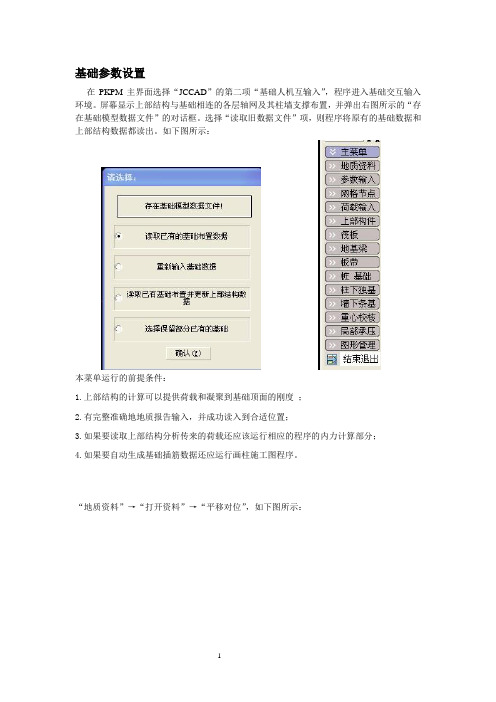
基础参数设置在PKPM主界面选择“JCCAD”的第二项“基础人机互输入”,程序进入基础交互输入环境。
屏幕显示上部结构与基础相连的各层轴网及其柱墙支撑布置,并弹出右图所示的“存在基础模型数据文件”的对话框。
选择“读取旧数据文件”项,则程序将原有的基础数据和上部结构数据都读出。
如下图所示:本菜单运行的前提条件:1.上部结构的计算可以提供荷载和凝聚到基础顶面的刚度;2.有完整准确地地质报告输入,并成功读入到合适位置;3.如果要读取上部结构分析传来的荷载还应该运行相应的程序的内力计算部分;4.如果要自动生成基础插筋数据还应运行画柱施工图程序。
“地质资料”→“打开资料”→“平移对位”,如下图所示:“参数输入”→“基本参数”,第一页:地基承载力计算参数,本页对话框的参数是用于确定地基承载力的。
第二页:基础设计参数,本页对话框用于基础设计的公共参数。
如下图所示:个别参数,此菜单功能用于对“基本参数”统一设置的基础参数个别修改,这样不同的区域可以用不同的参数进行基础设计。
如下图所示:参数输出点击菜单,弹出如下图所示的“基础基本参数.txt”文件,用户可查看相关参数,并可将此文本文件打印输出。
文件所列的参数为总体参数,当个别节点的参数与总体参数不一致时应以相应计算结果文件中所列参数为准。
网格节点本菜单功能用于增加、编辑PMCAD传下的平面网格、轴线和节点,以满足基础布置的需要。
如设置弹性地基梁的挑梁设置筏板加厚区域等。
需注意该菜单调用应在“荷载输入”和“基础布置”之前,否则荷载或基础构件可能会错位。
荷载输入1、荷载参数本菜单用于输入荷载分项系数、组合系数等参数。
点击后,弹出下图所示的“输入荷载组合参数”对话框,内含其隐含值。
这些参数的隐含值按规范的相应内容确定。
白色输入框的值是用户必须根据工程的用途进行修改的参数,灰色的数值是规范指定值。
其中:当“分配无柱间节点荷载”选择项打“√”后,程序可将墙间无柱间节点或无基础柱上的荷载分配到节点周围的墙上,从而使墙下基础不会产生丢荷载情况。
pkpm建立筏板基础模型的步骤

1.打开PKPK—JCCAD—基础人机交互输入进入,选择重新输入基础数据点击确定2.点击参数输入—基本参数----参照规范把各个参数填好—确定3.网格节点—网格延伸—根据地基承载力确定筏板外挑多少确定轴线延伸距离4.网格延伸后—荷载输入—读取荷载—左边框中选择荷载来源—SATwe荷载5.进入筏板—单击围区生成—新建—输入筏板厚度和板底标高(标高要根据±0按实际填写这样筏板上的覆土重量才能计算准确—单击确定—选择你所新建的筏板—单击布置—挑出宽度暂且不变(200)以后看地基反力,如果反力比地基承载力大的话,把挑出宽度改大,反之改小—把下面的布置子筏板勾掉,这个子筏板只有在有筏板面标高不一致的情况下才能用到,比如讲电梯基坑—然后把筏板布置好6.筏板—筏板荷载—单击你所布置的筏板,把单位面积覆土中,筏板以上荷载写上(单位面积覆土中就是土的厚度X20(土的容重),土的厚度要计算好,是室内地面到筏板顶得距离,不是筏板的底标高(差个筏板厚度),荷载恒载标准值就是室内地面的建筑做法你填写1.5足够了,活载按照室内的功能按荷载规范取值,住宅取2.0,商铺取3.5以此内推。
7.如果是柱下筏板的话就要用柱下筏板来验算筏板厚度能不能满足冲切要求,如果是剪力墙的话就要用内筒冲切来验算了,冲切不满足的话要加大筏板厚度,或者是柱的话就做上柱墩或板下柱墩都可以。
一般加大筏板厚度。
8.主菜单—重心校核—选荷载组—这里要选择两次—一次选择标准组合查看荷载的反力和地基承载力那个大,反力比地基承载力小就满足要求了。
在一次就是用荷载的永久组合—这次看荷载重心和筏板的形心是否偏小距离不大于1.0,小于就满足要求,大于就要调整,直到满足为止。
图形上有二者的偏心图形,你看看就明白了,还有偏心的确定坐标,就是重心坐标和筏板的形心都有坐标,你一减就知道了他们之间确切偏心距离了。
9.点击退出—桩筏、筏板有限元计算—单击进入—第一次网格划分—模型参数—把筏板的混凝土强度等级和筏板主筋和箍筋级别填对,别的把地基承载力确认一下,这里如果不要考虑上部结构刚度的话就不用修改别的参数了。
PKPM基础设计指导书

内容1.柱下独立基础加设拉梁2.柱下条形基础柱下独立基础加设拉梁在PKPM主界面选择JCCAD的第2项基础人机交互输入,程序进入基础交互输入环境。
点击参数输入/基本参数,弹出基本参数对话框,共有两页。
上图中,地基承载力特征值按任务书给定数值修改,承载力修正用基础埋置深度按工程实际情况修改(自室内地面算至基础底面)。
其余不修改。
上图中,室外自然地坪标高按实际修改,混凝土强度等级修改为30,一层上部结构荷载作用点标高按实际修改(柱根相对室内0.000标高)。
其余不修改。
点击荷载输入/荷载参数,弹出输入荷载组合参数对话框。
上图中,活荷载按楼层折减系数按楼层数修改,4~5层填0.7,6~8层填0.65。
其余不修改。
点击附加荷载/加点荷载,可以输入地上一层填充墙的恒载。
注意:如果拉梁上有填充墙,应将填充墙和拉梁的荷载折算为节点荷载直接输入到独基上。
因为拉梁不能导荷和计算,填充墙如作为均布荷载输入,荷载将丢失。
点击读取荷载,显示选择荷载类型对话框。
左边选择SATWE荷载,右边SATWE荷载中把有地震参与的组合取消。
点击上部构件点击拉梁/拉梁布置,弹出构件选择对话框。
通常设置拉梁的目的是加强基础的整体性,调整柱基础不均匀沉降和减少首层柱的长度。
拉梁应有一定的刚度,其截面高度可取(1/15~1/20)L,宽度可取(1/25~1/35)L,其中L为柱距。
拉梁位置除桩承台外,宜靠近首层地面,按轴心受力构件设计。
拉梁布置如下图点击柱下独基/自动生成,用Tab键转换光标选择方式为窗口方式,选择全部柱子。
弹出如下对话框直接点击确定,弹出如下对话框点击确定即可。
基础碰撞时会自动合并成一个基础。
点击结束推出,推出程序。
在PKPM主界面选择JCCAD的第6项基础平面施工图,程序进入绘制基础平面施工图环境。
绘图参数一般不用修改,按默认即可。
点击确定后,如下图基础平面施工图中,需要插入一个独立基础详图,标注轴线,标注独基编号,写图名,如果没有结构总说明还要写基础说明。
pkpm软件之jccad筏板基础设计

JCCAD筏板基础设计前提条件:1.上部结构的计算可以提供荷载和凝聚到基础顶面的刚度;2.有完整准确地地质报告输入,并成功读入到合适位置。
基本参数基础埋置深度:一般应自室外地面标高算起。
对于地下室,采用筏板基础也应自室外地面标高算起,其他情况如独基、条基、梁式基础从室内地面标高算起。
自动计算覆土重:该项用于独基、条基部分。
点取该项后程序自动按20kN/m2的混合容重计算基础的覆土重。
如不选该项,则对话框中出现“单位面积覆土重”参数需要用户填写。
一般来说如条基、独基、有地下室时应采用人工填写“单位面积覆土重”,且覆土高度应计算到地下室室内地坪处,以保证地基承载力计算正确。
一层上部结构荷载作用点标高:即承台或基础顶标高,先进行估算,计算完成后进行修改。
该参数主要是用于求出基底剪力对基础底面产生的附加弯矩作用。
在填写该参数时,应输入PMCAD中确定的柱底标高,即柱根部的位置。
注意:该参数只对柱下独基和桩承台基础有影响,对其他基础没有影响。
地梁筏板该菜单定义了按弹性地基梁元法计算需要的有关参数总信息:结构种类:基础基床反力系数:按默认按广义文克尔假定计算:若此项选择后,计算模型改为广义文克尔假定,即各点的基床反力系数将在输入的反力系数附近上下变化,边角部大,中部小一些,变化幅度与各点反力与沉降的比值有关,采用广义文克尔假定的条件是要有地质资料数据,且必须进行刚性底板假定的沉降计算,否则按一般文克尔假定计算。
在此处要与“基础梁板弹性地基梁法计算”中的“沉降计算参数输入”中参数相对应。
弹性基础考虑抗扭:√人防等级:不计算双筋配筋计算压区配筋百分率:0.2%地下水距天然地坪深度:按实际梁的参数:梁钢筋归并系数:0.3梁支座钢筋放大系数:1.0梁跨中钢筋放大系数:1.0梁箍筋放大系数:1.0梁主筋级别:二级或三级梁箍筋级别:一级或二级梁立面图比例、梁剖面图比例:按默认梁箍筋间距:200翼缘(纵向)分布钢筋直径、间距:8mm、200mm梁式基础的覆土标高:当不是带地下室的梁式基础时,此值为0;否则应填写地下室室内地坪标高。
PKPM软件JCCAD筏板基础设计步骤举例解读
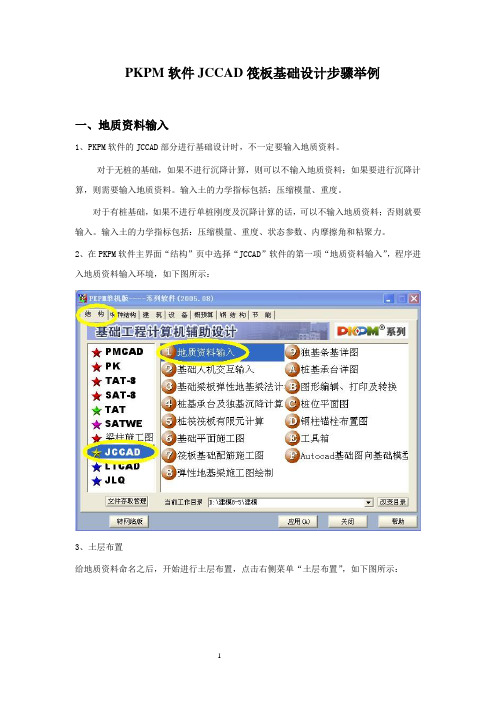
PKPM软件JCCAD筏板基础设计步骤举例一、地质资料输入1、PKPM软件的JCCAD部分进行基础设计时,不一定要输入地质资料。
对于无桩的基础,如果不进行沉降计算,则可以不输入地质资料;如果要进行沉降计算,则需要输入地质资料。
输入土的力学指标包括:压缩模量、重度。
对于有桩基础,如果不进行单桩刚度及沉降计算的话,可以不输入地质资料;否则就要输入。
输入土的力学指标包括:压缩模量、重度、状态参数、内摩擦角和粘聚力。
2、在PKPM软件主界面“结构”页中选择“JCCAD”软件的第一项“地质资料输入”,程序进入地质资料输入环境,如下图所示:3、土层布置给地质资料命名之后,开始进行土层布置,点击右侧菜单“土层布置”,如下图所示:弹出土层参数对话框,显示用于生成各勘测孔柱状图的地基土分层数据,如下图所示:4、输入孔点单击“孔点输入”→“输入孔位”,以相对坐标和米为单位,逐一输入所有勘测孔点的相对位置。
孔点输入结束后,程序自动用互不重叠的三角形网格将各个孔点连接起来,并用插值法将孔点之间和孔点外部的场地土情况计算出来。
如下图所示:程序要求孔点形成的三角形网格互不交叉,互不重叠。
如孔点位置十分复杂,程序自动形成的网格不能满足上述要求,可以通过“网格修改”命令由人工修改完成。
点击“修改参数”,点取已输入的孔点,弹出孔点土层参数对话框,如下图所示。
对话框中显示的是标准孔点的土参数,应按各勘测孔的情况修改表中的数据,如土层低标高、土层参数、空口标高、探孔水头标高等。
空口位置一般不采用绝对坐标,不必修改孔口坐标。
如某一列各勘测孔的土参数相同,可以选择“用于所有点”,以减少修改土层参数的工作量。
“复制”用于复制参数相同的孔点,“删除孔位”用于删除多余或输入错误的孔点。
程序除完成地质资料输入外,还可以在此基础上生成孔点土层柱状图、孔点剖面图、土层剖面图、土层和水头的等高线图及孔点平面图等,还可以进行承载力和沉降计算。
二、基础参数设置在PKPM主界面选择“JCCAD”的第二项“基础人机互输入”,程序进入基础交互输入环境。
PKPM软件JCCAD筏板基础设计步骤举例讲解
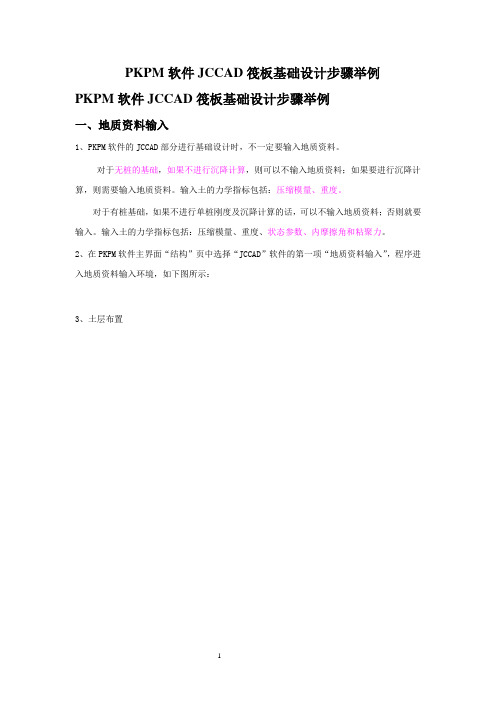
PKPM软件JCCAD筏板基础设计步骤举例PKPM软件JCCAD筏板基础设计步骤举例一、地质资料输入1、PKPM软件的JCCAD部分进行基础设计时,不一定要输入地质资料。
对于无桩的基础,如果不进行沉降计算,则可以不输入地质资料;如果要进行沉降计算,则需要输入地质资料。
输入土的力学指标包括:压缩模量、重度。
对于有桩基础,如果不进行单桩刚度及沉降计算的话,可以不输入地质资料;否则就要输入。
输入土的力学指标包括:压缩模量、重度、状态参数、内摩擦角和粘聚力。
2、在PKPM软件主界面“结构”页中选择“JCCAD”软件的第一项“地质资料输入”,程序进入地质资料输入环境,如下图所示:3、土层布置给地质资料命名之后,开始进行土层布置,点击右侧菜单“土层布置”,如下图所示:弹出土层参数对话框,显示用于生成各勘测孔柱状图的地基土分层数据,如下图所示:4、输入孔点单击“孔点输入”→“输入孔位”,以相对坐标和米为单位,逐一输入所有勘测孔点的相对位置。
孔点输入结束后,程序自动用互不重叠的三角形网格将各个孔点连接起来,并用插值法将孔点之间和孔点外部的场地土情况计算出来。
如下图所示:程序要求孔点形成的三角形网格互不交叉,互不重叠。
如孔点位置十分复杂,程序自动形成的网格不能满足上述要求,可以通过“网格修改”命令由人工修改完成。
点击“修改参数”,点取已输入的孔点,弹出孔点土层参数对话框,如下图所示。
对话框中显示的是标准孔点的土参数,应按各勘测孔的情况修改表中的数据,如土层低标高、土层参数、空口标高、探孔水头标高等。
空口位置一般不采用绝对坐标,不必修改孔口坐标。
如某一列各勘测孔的土参数相同,可以选择“用于所有点”,以减少修改土层参数的工作量。
“复制”用于复制参数相同的孔点,“删除孔位”用于删除多余或输入错误的孔点。
程序除完成地质资料输入外,还可以在此基础上生成孔点土层柱状图、孔点剖面图、土层剖面图、土层和水头的等高线图及孔点平面图等,还可以进行承载力和沉降计算。
pkpm筏板基础设计指导

pkpm筏板基础设计指导基础参数设置在PKPM主界面选择“JCCAD”的第二项“基础人机互输入”,程序进入基础交互输入环境。
屏幕显示上部结构与基础相连的各层轴网及其柱墙支撑布置,并弹出右图所示的“存在基础模型数据文件”的对话框。
选择“读取旧数据文件”项,则程序将原有的基础数据和上部结构数据都读出。
如下图所示:本菜单运行的前提条件:1.上部结构的计算可以提供荷载和凝聚到基础顶面的刚度 ;2.有完整准确地地质报告输入,并成功读入到合适位置;3.如果要读取上部结构分析传来的荷载还应该运行相应的程序的1本页对话框用于基础设计的公共参数。
如下图所示:个别参数,此菜单功能用于对“基本参数”统一设置的基础参数个别修改,这样不同的区域2可以用不同的参数进行基础设计。
如下图所示:参数输出点击菜单,弹出如下图所示的“基础基本参数.txt”文件,用户可查看相关参数,并可将此文网格节点3本菜单功能用于增加、编辑PMCAD传下的平面网格、轴线和节点,以满足基础布置的需要。
如设置弹性地基梁的挑梁设置筏板加厚区域等。
需注意该菜单调用应在“荷载输入”和“基础布置”之前,否则荷载或基础构件可能会错位。
荷载输入1、荷载参数本菜单用于输入荷载分项系数、组合系数等参数。
点击后,弹出下图所示的“输入荷载组合参数”对话框, 4力当做基础设计的荷载标准值,并自动按照相关规范的要求进行荷载组合。
当前组合用户选择某种荷载组合,用于在图形去显示该组合的荷载图,便于用户查询或打印。
前面带*的荷载组合是当前组合。
如下图所示:5光标选择某组荷载组合,点击“确认”钮,该组荷载组合称为当前组合,屏幕显示该组荷载组合图并在下面提示区显示该组荷载的总值以方便荷载校核,如下图所示:目标组合本菜单用于显示具备某些特征的荷载图,如标准组合下的最大轴力,最大偏心距等。
目标组合仅供用户校核荷载之用,与地基基础设计最终选用的荷载组合无关。
点击后,菜单显示如下图:6荷载组合类型有标准组合、基本组合和准永久组合。
pkpm筏板基础设计

pkpm筏板基础设计•基础参数设置在PKPM主界面选择“JCCAD”的第二项“基础人机互输入”,程序进入基础交互输入环境。
屏幕显示上部结构与基础相连的各层轴网及其柱墙支撑布置,并弹出右图所示的“存在基础模型数据文件”的对话框。
选择“读取旧数据文件”项,则程序将原有的基础数据和上部结构数据都读出。
如下图所示:本菜单运行的前提条件:1.上部结构的计算可以提供荷载和凝聚到基础顶面的刚度 ;2.有完整准确地地质报告输入,并成功读入到合适位置;3.如果要读取上部结构分析传来的荷载还应该运行相应的程序的内力计算部分;4.如果要自动生成基础插筋数据还应运行画柱施工图程序。
“地质资料”?“打开资料”?“平移对位”,如下图所示:1“参数输入”?“基本参数”,第一页:地基承载力计算参数,本页对话框的参数是用于确定地基承载力的。
第二页:基础设计参数,本页对话框用于基础设计的公共参数。
如下图所示:2个别参数,此菜单功能用于对“基本参数”统一设置的基础参数个别修改,这样不同的区域可以用不同的参数进行基础设计。
如下图所示:3参数输出点击菜单,弹出如下图所示的“基础基本参数.txt”文件,用户可查看相关参数,并可将此文本文件打印输出。
文件所列的参数为总体参数,当个别节点的参数与总体参数不一致时应以相应计算结果文件中所列参数为准。
网格节点本菜单功能用于增加、编辑PMCAD传下的平面网格、轴线和节点,以满足基础布置的需要。
如设置弹性地基梁的挑梁设置筏板加厚区域等。
需注意该菜单调用应在“荷载输入”和“基础布置”之前,否则荷载或基础构件可能会错位。
荷载输入1、荷载参数本菜单用于输入荷载分项系数、组合系数等参数。
点击后,弹出下图所示的“输入荷载组合参数”对话框,内含其隐含值。
4这些参数的隐含值按规范的相应内容确定。
白色输入框的值是用户必须根据工程的用途进行修改的参数,灰色的数值是规范指定值。
其中:当“分配无柱间节点荷载”选择项打“?”后,程序可将墙间无柱间节点或无基础柱上的荷载分配到节点周围的墙上,从而使墙下基础不会产生丢荷载情况。
PKPM软件JCCAD筏板基础设计步骤举例

PKPM软件JCCAD筏板基础设计步骤举例PKPM软件JCCAD筏板基础设计步骤举例一、地质资料输入1、PKPM软件的JCCAD部分进行基础设计时,不一定要输入地质资料。
对于无桩的基础,如果不进行沉降计算,则可以不输入地质资料;如果要进行沉降计算,则需要输入地质资料。
输入土的力学指标包括:压缩模量、重度。
对于有桩基础,如果不进行单桩刚度及沉降计算的话,可以不输入地质资料;否则就要输入。
输入土的力学指标包括:压缩模量、重度、状态参数、内摩擦角和粘聚力。
2、在PKPM软件主界面“结构”页中选择“JCCAD”软件的第一项“地质资料输入”,程序进入地质资料输入环境,如下图所示:3、土层布置给地质资料命名之后,开始进行土层布置,点击右侧菜单“土层布置”,如下图所示:弹出土层参数对话框,显示用于生成各勘测孔柱状图的地基土分层数据,如下图所示:4、输入孔点单击“孔点输入”→“输入孔位”,以相对坐标和米为单位,逐一输入所有勘测孔点的相对位置。
孔点输入结束后,程序自动用互不重叠的三角形网格将各个孔点连接起来,并用插值法将孔点之间和孔点外部的场地土情况计算出来。
如下图所示:程序要求孔点形成的三角形网格互不交叉,互不重叠。
如孔点位置十分复杂,程序自动形成的网格不能满足上述要求,可以通过“网格修改”命令由人工修改完成。
点击“修改参数”,点取已输入的孔点,弹出孔点土层参数对话框,如下图所示。
对话框中显示的是标准孔点的土参数,应按各勘测孔的情况修改表中的数据,如土层低标高、土层参数、空口标高、探孔水头标高等。
空口位置一般不采用绝对坐标,不必修改孔口坐标。
如某一列各勘测孔的土参数相同,可以选择“用于所有点”,以减少修改土层参数的工作量。
“复制”用于复制参数相同的孔点,“删除孔位”用于删除多余或输入错误的孔点。
程序除完成地质资料输入外,还可以在此基础上生成孔点土层柱状图、孔点剖面图、土层剖面图、土层和水头的等高线图及孔点平面图等,还可以进行承载力和沉降计算。
pkpm结构筏板基础的操作步骤_secret
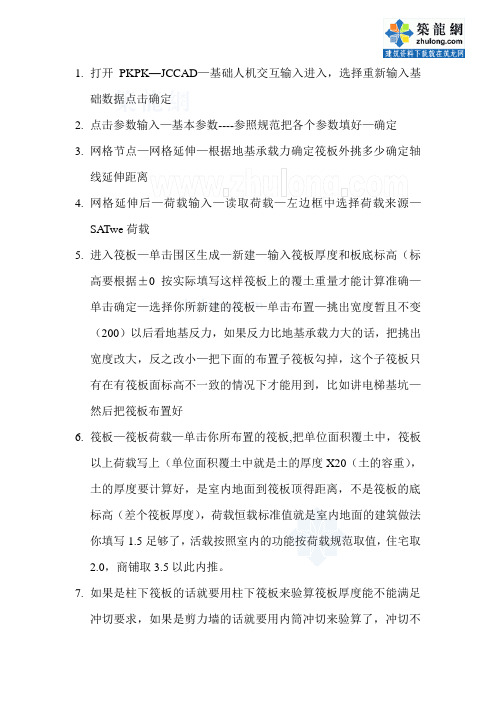
1.打开PKPK—JCCAD —基础人机交互输入进入,选择重新输入基础数据点击确定2.点击参数输入—基本参数----参照规范把各个参数填好—确定3.网格节点—网格延伸—根据地基承载力确定筏板外挑多少确定轴线延伸距离4.网格延伸后—荷载输入—读取荷载—左边框中选择荷载来源—SATwe荷载5.进入筏板—单击围区生成—新建—输入筏板厚度和板底标高(标高要根据±0按实际填写这样筏板上的覆土重量才能计算准确—单击确定—选择你所新建的筏板—单击布置—挑出宽度暂且不变(200)以后看地基反力,如果反力比地基承载力大的话,把挑出宽度改大,反之改小—把下面的布置子筏板勾掉,这个子筏板只有在有筏板面标高不一致的情况下才能用到,比如讲电梯基坑—然后把筏板布置好6.筏板—筏板荷载—单击你所布置的筏板,把单位面积覆土中,筏板以上荷载写上(单位面积覆土中就是土的厚度X20(土的容重),土的厚度要计算好,是室内地面到筏板顶得距离,不是筏板的底标高(差个筏板厚度),荷载恒载标准值就是室内地面的建筑做法你填写1.5足够了,活载按照室内的功能按荷载规范取值,住宅取2.0,商铺取3.5以此内推。
7.如果是柱下筏板的话就要用柱下筏板来验算筏板厚度能不能满足冲切要求,如果是剪力墙的话就要用内筒冲切来验算了,冲切不满足的话要加大筏板厚度,或者是柱的话就做上柱墩或板下柱墩都可以。
一般加大筏板厚度。
8.主菜单—重心校核—选荷载组—这里要选择两次—一次选择标准组合查看荷载的反力和地基承载力那个大,反力比地基承载力小就满足要求了。
在一次就是用荷载的永久组合—这次看荷载重心和筏板的形心是否偏小距离不大于1.0,小于就满足要求,大于就要调整,直到满足为止。
图形上有二者的偏心图形,你看看就明白了,还有偏心的确定坐标,就是重心坐标和筏板的形心都有坐标,你一减就知道了他们之间确切偏心距离了。
9.点击退出—桩筏、筏板有限元计算—单击进入—第一次网格划分—模型参数—把筏板的混凝土强度等级和筏板主筋和箍筋级别填对,别的把地基承载力确认一下,这里如果不要考虑上部结构刚度的话就不用修改别的参数了。
pkpm筏板基础设计指导
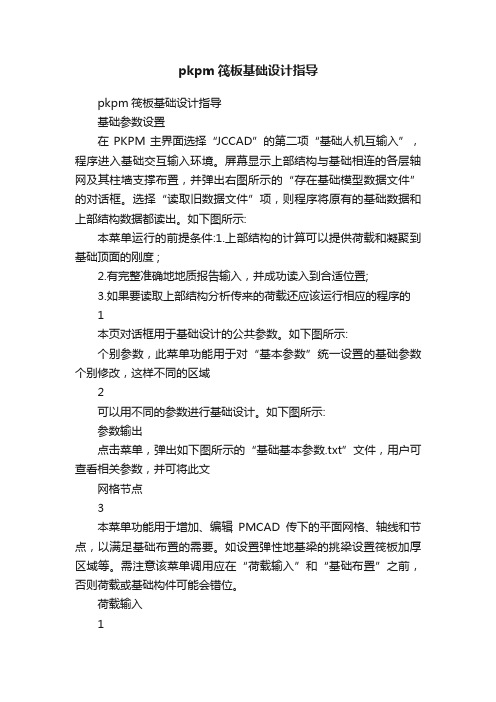
pkpm筏板基础设计指导pkpm筏板基础设计指导基础参数设置在PKPM主界面选择“JCCAD”的第二项“基础人机互输入”,程序进入基础交互输入环境。
屏幕显示上部结构与基础相连的各层轴网及其柱墙支撑布置,并弹出右图所示的“存在基础模型数据文件”的对话框。
选择“读取旧数据文件”项,则程序将原有的基础数据和上部结构数据都读出。
如下图所示:本菜单运行的前提条件:1.上部结构的计算可以提供荷载和凝聚到基础顶面的刚度 ;2.有完整准确地地质报告输入,并成功读入到合适位置;3.如果要读取上部结构分析传来的荷载还应该运行相应的程序的1本页对话框用于基础设计的公共参数。
如下图所示:个别参数,此菜单功能用于对“基本参数”统一设置的基础参数个别修改,这样不同的区域2可以用不同的参数进行基础设计。
如下图所示:参数输出点击菜单,弹出如下图所示的“基础基本参数.txt”文件,用户可查看相关参数,并可将此文网格节点3本菜单功能用于增加、编辑PMCAD传下的平面网格、轴线和节点,以满足基础布置的需要。
如设置弹性地基梁的挑梁设置筏板加厚区域等。
需注意该菜单调用应在“荷载输入”和“基础布置”之前,否则荷载或基础构件可能会错位。
荷载输入1、荷载参数本菜单用于输入荷载分项系数、组合系数等参数。
点击后,弹出下图所示的“输入荷载组合参数”对话框, 4力当做基础设计的荷载标准值,并自动按照相关规范的要求进行荷载组合。
当前组合用户选择某种荷载组合,用于在图形去显示该组合的荷载图,便于用户查询或打印。
前面带*的荷载组合是当前组合。
如下图所示: 5光标选择某组荷载组合,点击“确认”钮,该组荷载组合称为当前组合,屏幕显示该组荷载组合图并在下面提示区显示该组荷载的总值以方便荷载校核,如下图所示:目标组合本菜单用于显示具备某些特征的荷载图,如标准组合下的最大轴力,最大偏心距等。
目标组合仅供用户校核荷载之用,与地基基础设计最终选用的荷载组合无关。
点击后,菜单显示如下图:6荷载组合类型有标准组合、基本组合和准永久组合。
PKPM应用实例之筏形基础

第五章:筏形基础本章要点●了解基础类型特点●把握设计构造要求● 掌握软件操作的全过程筏形基础是高层建筑基础设计常用的基础形式,分梁板式和平板式两种类型,宜优先选择梁板式。
基底平面形心宜与结构竖向永久荷载重心重合。
当不能重合时,在荷载效应准永久组合下,偏心距e宜符合下式要求:e<=o.1W/A(W为基础底面边缘抵抗矩,A为基础底面积)。
工程实例上部结构规模为16层纯框架结构,地基承载力特征值200kpa。
筏形基础的主要构造要求是:混凝土的强度等级不应低于C30,当有抗渗要求时,其抗渗等级,不应小于0.6MPa.。
梁板式筏基梁的高跨比或平板式筏基板的厚跨比不小于1/6,板厚不宜小于400.。
采用筏形基的地下室,地下室钢筋混凝土外墙厚度不应小于250mm,内墙厚度不应小于200mm,墙体内应设置双面钢筋,直径不应小于12mm。
基础埋深不宜小于上部结构高度的1/15,基础底面积未出现零应力区时,可不受此限制。
第一节实例简介1.1平面简图(图1.1)图1.1 平面简图1.2基础SATWE、底层填充墙荷载图(图1.2)图1.2 基础SATWE、底层填充墙荷载图.1.3上部结构三维视图(图1.3)。
图1.3 上部结构三维视图第二节 筏形基础的人机交互输入本节是计算数据模型的建立。
JCCAD软件〈人机交互输入〉和〈主菜单〉,适用各种基础类型。
筏形基础用不到的功能,将被跳过。
进入JCCAD主菜单②,选取<基础人机交互输入>(图1)。
图1 主界面屏幕会出现〈选择基础模型数据〉对话框(图1A),这时你可选择基础模型数据,当选〈读取已有的基础布置数据〉时,已有的操作有效,当选〈重新输入基础数据〉时,已有的操作失效。
图1.A 基础模型数据对话框同时屏幕右侧显示主菜单(图2)。
有肋筏形基础需要进入的菜单项为:地质资料、参数输入、荷载输入、上部构件、筏板、地基梁等。
无肋筏形基础需要进入的菜单项为:地质资料、参数输入、荷载输入、上部构件、筏板、板带等。
- 1、下载文档前请自行甄别文档内容的完整性,平台不提供额外的编辑、内容补充、找答案等附加服务。
- 2、"仅部分预览"的文档,不可在线预览部分如存在完整性等问题,可反馈申请退款(可完整预览的文档不适用该条件!)。
- 3、如文档侵犯您的权益,请联系客服反馈,我们会尽快为您处理(人工客服工作时间:9:00-18:30)。
基础参数设置在PKPM主界面选择“JCCAD”的第二项“基础人机互输入”,程序进入基础交互输入环境。
屏幕显示上部结构与基础相连的各层轴网及其柱墙支撑布置,并弹出右图所示的“存在基础模型数据文件”的对话框。
选择“读取旧数据文件”项,则程序将原有的基础数据和上部结构数据都读出。
如下图所示:本菜单运行的前提条件:1.上部结构的计算可以提供荷载和凝聚到基础顶面的刚度;2.有完整准确地地质报告输入,并成功读入到合适位置;3.如果要读取上部结构分析传来的荷载还应该运行相应的程序的内力计算部分;4.如果要自动生成基础插筋数据还应运行画柱施工图程序。
“地质资料”→“打开资料”→“平移对位”,如下图所示:“参数输入”→“基本参数”,第一页:地基承载力计算参数,本页对话框的参数是用于确定地基承载力的。
第二页:基础设计参数,本页对话框用于基础设计的公共参数。
如下图所示:个别参数,此菜单功能用于对“基本参数”统一设置的基础参数个别修改,这样不同的区域可以用不同的参数进行基础设计。
如下图所示:参数输出点击菜单,弹出如下图所示的“基础基本参数.txt”文件,用户可查看相关参数,并可将此文本文件打印输出。
文件所列的参数为总体参数,当个别节点的参数与总体参数不一致时应以相应计算结果文件中所列参数为准。
网格节点本菜单功能用于增加、编辑PMCAD传下的平面网格、轴线和节点,以满足基础布置的需要。
如设置弹性地基梁的挑梁设置筏板加厚区域等。
需注意该菜单调用应在“荷载输入”和“基础布置”之前,否则荷载或基础构件可能会错位。
荷载输入1、荷载参数本菜单用于输入荷载分项系数、组合系数等参数。
点击后,弹出下图所示的“输入荷载组合参数”对话框,内含其隐含值。
这些参数的隐含值按规范的相应内容确定。
白色输入框的值是用户必须根据工程的用途进行修改的参数,灰色的数值是规范指定值。
其中:当“分配无柱间节点荷载”选择项打“√”后,程序可将墙间无柱间节点或无基础柱上的荷载分配到节点周围的墙上,从而使墙下基础不会产生丢荷载情况。
分配荷载的原则为按周围墙的长度加权分配,长墙分配的荷载多,短墙分配的荷载少。
“附加荷载”→“读取荷载”本菜单用于选择上部荷载的荷载来源种类,程序可读取PM导荷和砖混荷载,TA T,PK,SATWE,PMSAP等多种来源上部结构分析程序传来的与基础相连的柱、墙、支撑内力、作为基础设计的外荷载,界面如下图。
若要选用某上部结构设计程序生成的荷载工况,则点击左面相应项。
选取之后,右面的列表框中相应荷载项前显示√,表示荷载选中。
程序读取相应程序生成的荷载工况的标准内力当做基础设计的荷载标准值,并自动按照相关规范的要求进行荷载组合。
当前组合用户选择某种荷载组合,用于在图形去显示该组合的荷载图,便于用户查询或打印。
前面带*的荷载组合是当前组合。
如下图所示:光标选择某组荷载组合,点击“确认”钮,该组荷载组合称为当前组合,屏幕显示该组荷载组合图并在下面提示区显示该组荷载的总值以方便荷载校核,如下图所示:目标组合本菜单用于显示具备某些特征的荷载图,如标准组合下的最大轴力,最大偏心距等。
目标组合仅供用户校核荷载之用,与地基基础设计最终选用的荷载组合无关。
点击后,菜单显示如下图:荷载组合类型有标准组合、基本组合和准永久组合。
特征组合有最大轴力Nmax、最小轴力、最大偏心距、最大X向弯矩、最大Y向弯矩、最大负X向弯矩、最大负Y向弯矩。
用光标选择某类荷载组合及某种最不利组合,点击“确定”钮,屏幕显示具备选定特征的荷载组合图。
三、布置筏板基础1、单击“筏板”菜单后,弹出如下图所示的界面:2、点取围区生成,以围区方式指定需要生成筏板的区域(必须由封闭多边形网格组成),即可以自动生成筏板基础。
3、修改板边用于修改筏板的每个边的挑出轴线距离,使成为各边有不同的挑出宽度的筏板。
4、删除筏板在平面图上选取已经布置的筏板,则删除筏板。
5、筏板荷载用于输入筏板上及挑出部位的荷载,用光标选取某块筏板,弹出下图所示“输入筏板荷载”对话框。
输入筏板荷载,如果是平板式基础,可以直接布置板带,程序自动确定板带翼缘宽度形成地基梁模型。
也可以不布置板带,直接定义地基梁形成梁元模型。
因为板及梁肋自重由程序自动计算加入,所以覆土重指板上土重,不包括板及梁肋自重。
覆土上恒荷载应包括地面做法或者地面架空板重量。
6、冲切计算程序可自动完成柱下筏板对板的冲切计算,以及对指定桩对筏板的冲切计算。
其中:L表示最不利组合的代码,R/L表示冲切安全系数(其中R表示筏板受冲切时最大抗力,L表示各荷载组合作用下的最大效应)。
R/S大于等于1.0为满足冲切要求,否则小于1.0为不满足冲切要求且显示红色。
7、清理屏幕点击后,则清除了在平面图上的显示的验算数值,可以重新计算。
四、上部构件布置本菜单用于输入基础上的一些附加构件,以便程序自动生成相关基础或绘制相应施工图之用。
菜单内容如下图所示:在进行筏板的冲切验算的时候,如果板厚不满足冲切要求,要增加柱墩。
柱墩布置本菜单用于输入平板基础的板上柱墩,如下图所示。
点击后,屏幕显示下图所示的菜单:用户可以用“新建”、“修改”钮来定义和修改柱墩类型。
点击后,屏幕上出现“柱墩尺寸”对话框。
输入长宽高和端高尺寸后,点“确认”生成或修改一种柱墩类型。
其中,高及端高均指突出筏板部分的高度。
可用“删除”钮删除已有的某类柱墩。
当要布置板上柱墩时,可选取相关柱,布置板上柱墩。
柱墩删除,点击后,在平面图上选取柱墩,则删除柱墩。
五、板带本菜单用于设置板带,是柱下平板基础按弹性地基梁元法计算时必须运行的菜单。
点击后,屏幕右边显示如图所示菜单:通过板带布置菜单,无需定义参数,就可以在网格线上布置板带;通过板带删除,可将已布置的板带删除。
若采用桩筏筏板有限元计算平板,且按“梁板(板带)方式”进行交互配筋设计及绘制板筋施工图时,则应设置板带,建模时应遵照升板规范有关规定,如一般柱网应正交,柱网间距相差不宜太大。
板带布置位置不同可导致配筋的差异。
布置原则是将板带视为暗梁,沿柱网轴线布置,但在抽柱位置不应布置板带,以免将柱下板带布置到跨中。
六、重心校核本菜单用于筏板基础、桩基础的荷载重心。
基础形心位置校核以及基底反力、地基承载力校核。
点击菜单后,屏幕显示菜单,如下图所示:各菜单说明如下:1、选荷载组用于在所有荷载组合中选取一组进行重心校核。
点击后,弹出下面所示“选择荷载组合类型”对话框。
点取后确认即可。
2、筏板重心、桩重心选定某组荷载组合后,进行筏板重心校核。
点击后,屏幕上各块筏板分别显示作用于该板上的总竖向荷载作用点坐标(重心)、板底平均反力、筏板形心坐标、板底最大、最小反力位置和值以及偏心距比值,下图为某荷载组合下筏板重心校核结果图。
七、图形管理本菜单是“基础人机交互输入”菜单中有关图形和绘制的管理工具,包括各类基础视图选项、图形缩放、三维实体显示、绘制等内容。
1、显示内容本菜单用于设置各类基础视图选项等信息,从而控制显示的内容,即可将当前显示的一些图层开闭。
点击菜单后,弹出下图所示的“基础输入显示开关”对话框。
用户需要显示某类基础,则√选这类基础的复选框。
如要显示独基,则√选“独基”复合框即可。
2、写图文件本菜单用于将基础设计用的节点、网格编号图、各组荷载组合图存图,并可将当前图形转存。
点击菜单后,弹出下图所示的“选择输出文件及图名”对话框。
3、OPGL方式本菜单用于用OpenGL技术显示基础实体模型,并可进行多种漫游,下图显示的是基础实体模型:八、结束退出本菜单用于结束基础的输入,退出“基础人机交互输入”菜单。
点击菜单后,程序将根据用户基础设计的内容,进行必要的检查,显示相应的提示信息。
各组荷载地基承载力验算图其中显示为总竖向荷载作用点,基础形心,板的平均、最大、最小反力(含基础自重),基础承载力荷载为紫色,形心为青色,反力为红色,承载力为绿色。
九、基础梁板弹性地基梁法计算本菜单是采用弹性地基梁元法进行基础结构计算的菜单,它由4各从属分菜单组成。
一、弹性地基板整体沉降本菜单可用于按弹性地基梁元法输入的筏板(带肋梁或板带)基础、梁式基础。
独立基础、条形基础的沉降。
桩筏基础和无板带的平板基础则不能应用此菜单。
如不进行沉降计算可不运行此菜单,如采用广义文克尔法计算梁板式基础则必须运行此菜单,并按刚性底板假定方法计算。
一般区格短向不少于5个,长向不少于7个,或长、宽约为2000~3000mm,,总之区格总数不能超过1000个,并尽量使区格与筏板边界对齐,一般区格的大小要反复调整几次才能达到较理想的状态。
接着屏幕显示地址资料勘探孔与建筑物相对位置,用户检查没有问题后点击鼠标右键或任意其他键退出本图形。
屏幕接着出现“沉降计算参数输入”表沉降计算参数输入:沉降计算地基模型系数:一般0.1—0.4。
软土取小值,硬土取大值,它控制边角部反力与中央反力的比之:对于矩形板一般四世纪粘土应控制在1.3—1.7左右,软土控制在1.22左右。
砂土控制在1.8—2.2左右;对于异形板粘土控制在1.9—2.2左右,砂土控制在1.8-2.6左右;一般正方形、圆形取大值,细长条形取小值。
这里有个非常重要的概念,就是地基模型的选用。
程序用模型参数kij(默认为0.2)来模拟不同的地基模型,kij=0的时候,为经典文克尔地基模型,kij=1的时候,为弹性半空间模型。
沉降计算经验系数:0,由程序自动计算。
在进行上海地区工程的设计时,要特别注意进行校核。
上海市工程建设规范《地基基础设计规范》DGJ08-11-1999 4.3.1条文说明、实测沉降资料发现,在一些浅层粉性土地区,采用条文规定的沉降计算经验系数,可能导致计算沉降偏大;而对于第三层淤泥质粉质粘土缺失或很薄,而第四层淤泥质粘土层很厚(大于10m)且含水量很高(大于50%)的情况,采用条文规定的沉降计算经验系数所得到的计算沉降量又可能小于实测值。
地基承载力标准值、基底至天然地面的平均土容重、地下水深度:根据实际情况填写。
沉降计算压缩层深度:程序自动给出。
如果用户要采用人工确定的压缩层深度计算独立基础和墙下条形基础的压缩层深度,只需在该值前加负号。
该值前的正负号对板式基础和梁式基础的压缩层深度无影响。
在进行上海地区工程的设计时,要特别注意进行校核。
回弹再压缩模量/压缩模量(加权平均):应对于多层建筑为0,即不考虑。
回弹再压缩沉降计算经验系数:1.0梁式基础、条基、独基沉降计算压缩层深度自动确定:√使用规范:国家规范、上海规范基础刚柔性假定:刚性假定、完全柔性假定对于含有基础梁的结构基础在应选择“完全柔性假定”,否则梁反力异常。
如采用广义文克尔法计算梁板式基础则必须运行此菜单,并按刚性底板假定方法计算。
完全柔性假定是根据《建筑地基基础设计规范》GB50007-2002中5.3.5-5.3.9或者《上海地基规范》4.3.1-4.3.5,即常用的规范手算法,它可用于独立基础、条形基础和筏板基础的沉降计算。
